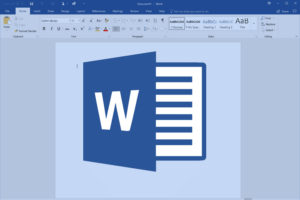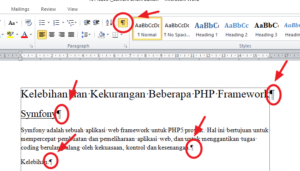Pernahkah Anda diminta untuk membuat sebuah sertifikat ? Biasanya sertifikat diberikan kepada orang yang telah berhasil memenangkan kompetisi atau sudah melewati sebuah tantangan. Umumnya, sertifikat dibuat menggunakan aplikasi desain seperti Phtoshop, Adobe Illustator, Corel Draw dan lain sebagainya.
Lalu bagaimana jika kita tidak begitu mahir atau belum pernah menggunakan aplikasi-aplikasi desain tersebut ? Maka solusinya adalah kita dapat membuat sertifikat menggunakan aplikasi Microsoft Word. Anda pasti pernah menggunakan aplikai Word, bukan ? Karena aplikasi ini adalah aplikasi yang sangat familiar dan sering digunakan oleh pengguna, maka Anda dapat menggunakannya untuk membuat sebuah sertifikat.
Apabila Anda tidak memiliki skill desain, maka Anda tidak perlu untuk khawatir lagi. Karena Microsoft Word sudah menyediakan berbagai template sertifikat yang dapat Anda gunakan untuk membuat sebuah sertifikat.
Cara Membuat Sertifikat di Word
Template sertifikat pada Microsoft Word ini sudah tersedia sangat banyak. Sehingga Anda dapat memilih salah satu dari template tersebut dan Anda hanya perlu untuk menggantikan nama, instansi, penghargaan, tanggal dan lain sebagainya pada template tersebut. Cara ini sungguh sangat sederhana dan Anda dapat membuatnya dalam waktu yang cepat. Berikut beberapa langkah dalam membuat sertifikat di Word.
1. Langkah pertama yang harus Anda lakukan yaitu membuka aplikasi Microsoft Word. Lalu kliklah menu File yang terletak di toolbar bagian atas.
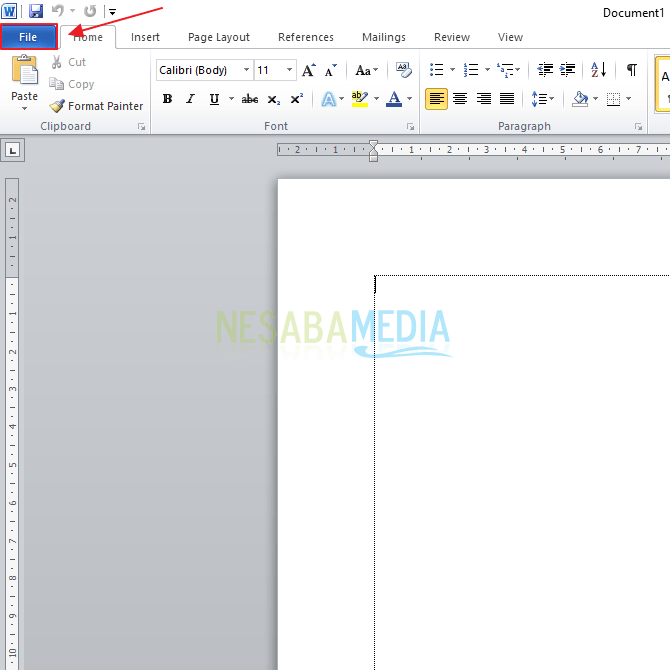
2. Pada menu File, kliklah button New yang terletak di bagian sisi kiri.

3. Kemudian lihatlah pada bagian Office.com Templates, ketikkan kata Certificate pada kolom pencarian dan klik tombol panah kearah kiri untuk dapat mencari template sertifikat pada aplikasi Microsoft Word.
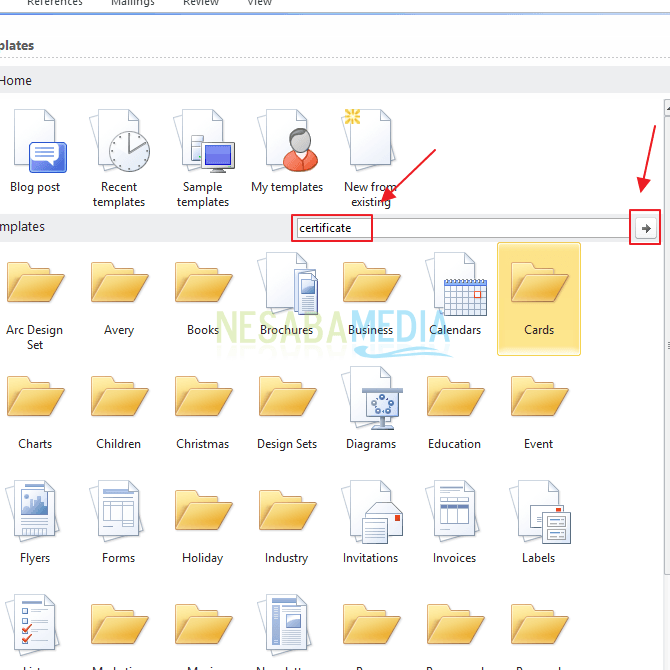
4. Terdapat banyak sekali template sertifikat yang sudah tersedia pada aplikasi Microsoft Word. Anda dapat menggunakan template-template tersebut sesuka Anda. Dan setiap template sertifikat tersebut juga sudah disesuaikan dengan setiap kepentingannya seperti sertifikat untuk hari bumi, sertifikat lulus sekolah dan lain sebagainya. Disini saya akan memilih salah satu jenis sertifikat yang menurut saya desainnya sangat menarik dan juga resmi.
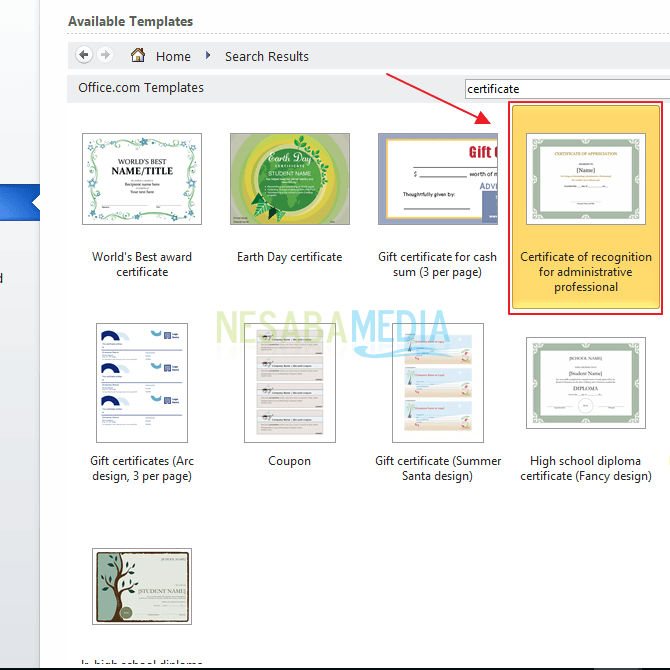
5. Jika sudah memilih salah satu sertifikat yang akan Anda gunakan, maka lihatlah pada sisi kiri. Maka akan muncul gambar sertifikat yang sudah kita pilih tadi dan harus kita dowload terlebih dahulu. Oleh karena itu, klik button Download yang terletak di bawah gambar sertifikat Anda.
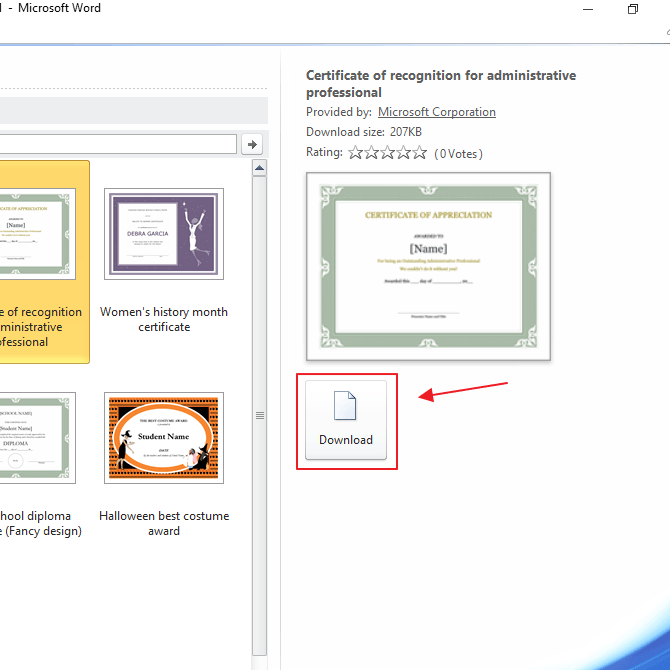
6. Jika sudah selesai mendownload template sertifikat, maka sertifikat tersebut akan dibawa ke dalam lembar kerja Microsoft Word Anda. Dan berikut adalah contoh dari template sertifikat yang saya pilih tadi.
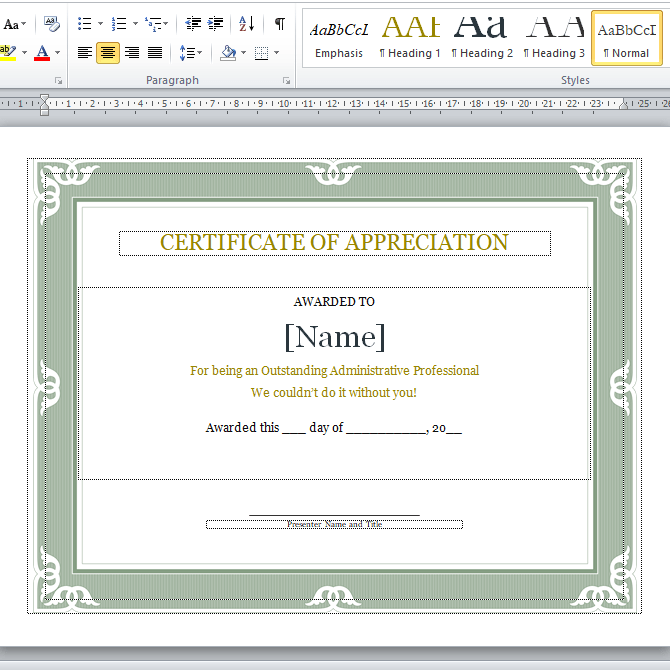
7. Disini Anda dapat mengubah seluruh isi teks yang ada pada template sertifikat yang sudah Anda pilih sebelumnya. Anda dapat menyesuaikannya dengan kebutuhan sertifikat yang Anda inginkan dan Anda dapat menggantinya sesuka hati Anda. Pada contoh template sertifikat dibawah ini, saya sudah mengubah seluruh isi teksnya sesuai dengan kebutuhan saya.
Saya telah mengubah nama sertifikat, nama penerima sertifikat, penghargaan yang diterima, nama instansi yang memberikan sertifikat, tanggal sertifikat serta koordinator dan penanggungjawab dari penghargaan tersebut. Dan tidak lupa, saya juga sudah meluangkan sedikit ruang untuk tandatangan seorang koordinator yang menjadi penanggungjawab.
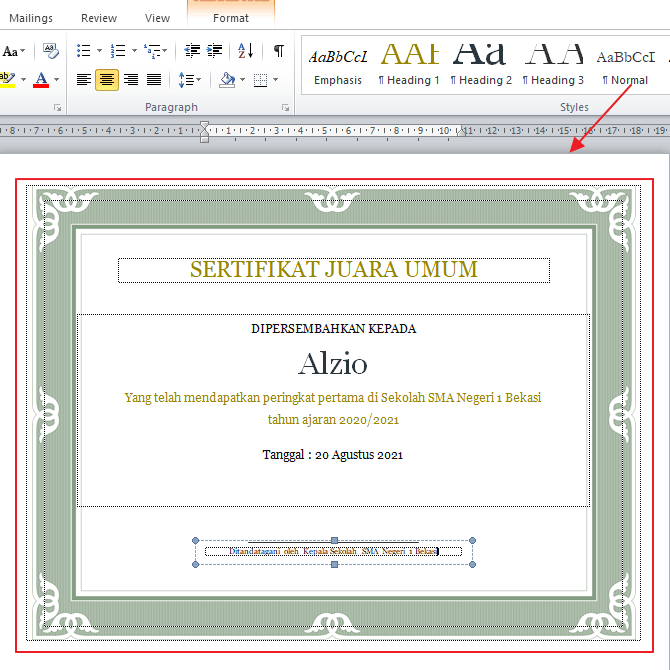
Demikianlah artikel cara membuat sertifikat di Word. Bagaimana ? Sangat mudah, bukan ? Cara ini dapat Anda lakukan dengan sangat mudah dan tanpa harus memiliki kemampuan untuk mendesain atau menciptakan gambar yang hanya bisa dilakukan oleh seorang professional. Semoga artikel ini dapat membantu Anda dalam membuat sertifikat.
Editor: Muchammad Zakaria
Download berbagai jenis aplikasi terbaru, mulai dari aplikasi windows, android, driver dan sistem operasi secara gratis hanya di Nesabamedia.com: